Nutanix Kubernetes Engine(NKE、旧称 Karbon)を有効化してみます。
今回の内容です。
今回の環境
NKE は、Prism Central を前提とする製品です。
今回は、下記のように構築した Prism Central pc.2023.3 を利用します。
Prism Central では、Marketplace を有効化してあります。
1. NKE の有効化
Prism Central の画面上部で「Admin Center」を選択 →「Marketplace」を開きます。
Nutanix Apps の一覧にある「Kubernetes Management」にある「Get」をクリックします。
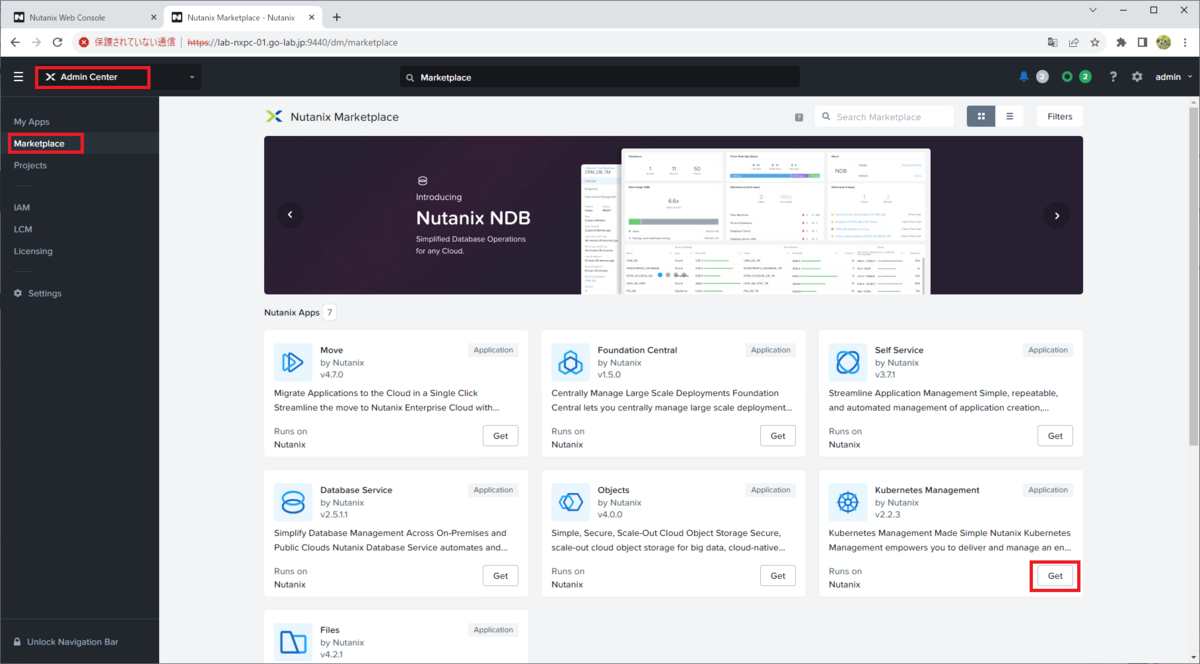
NKE は古いバージョン(v2.2.3)ですが、ひとまず「Deploy」をクリックします。
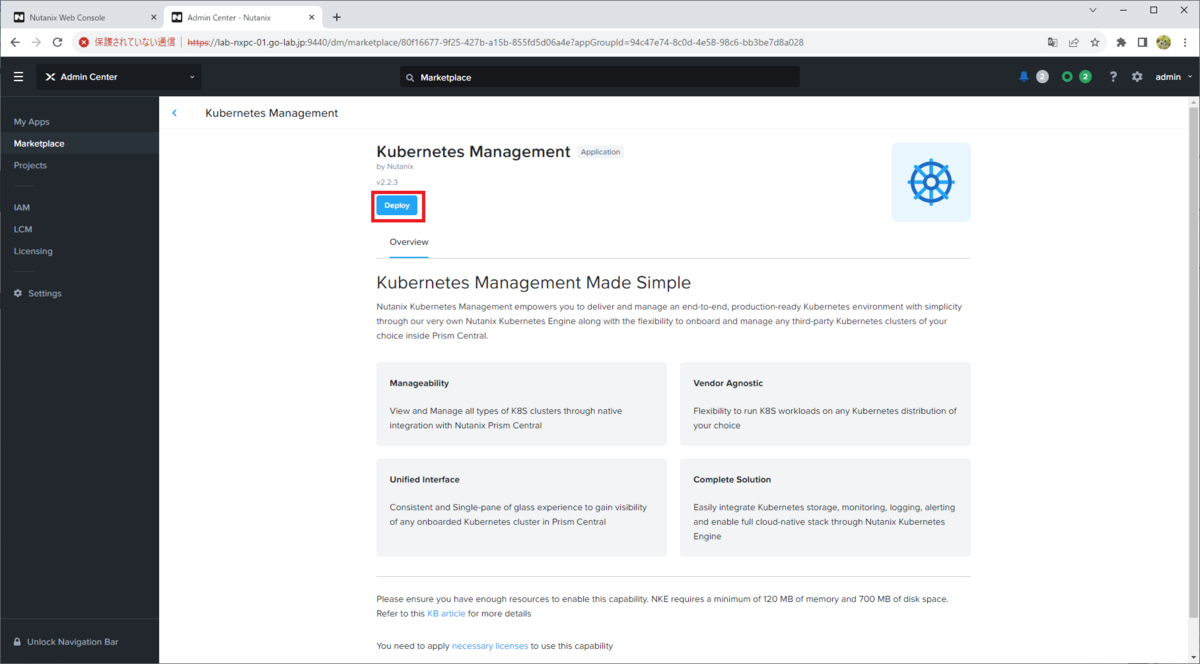
少し待ち、ゲージが 100% になったら「View in Admin Center」をクリックします。
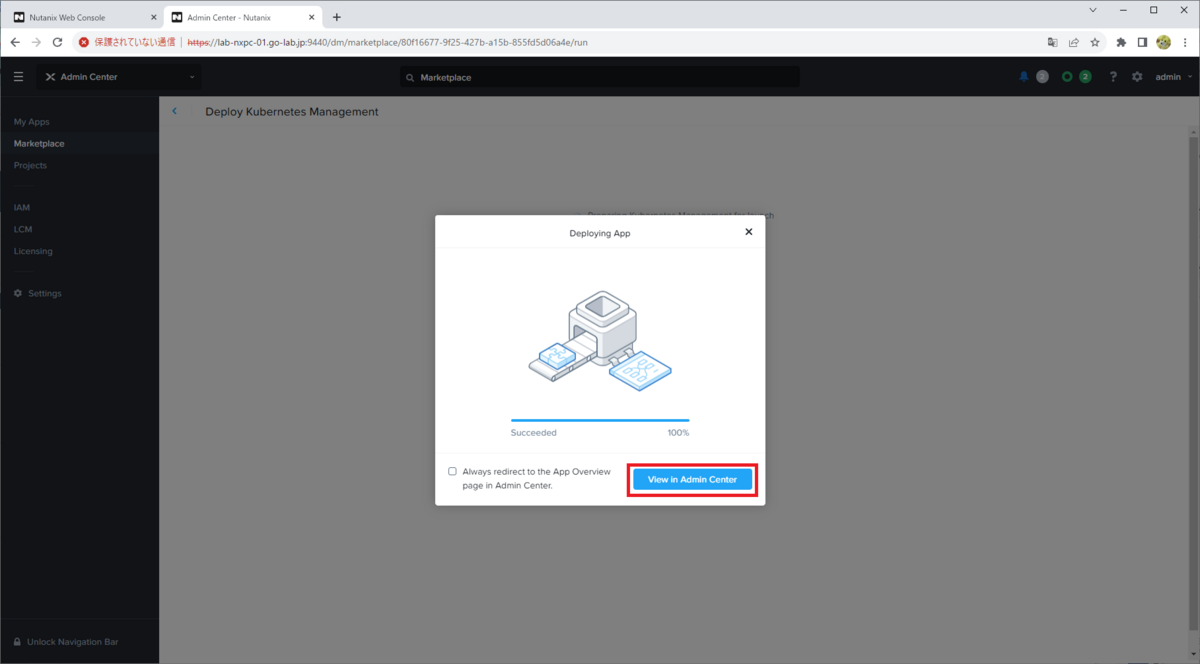
My Apps の画面に遷移し、展開の進捗を確認できます。下記は「Provisioning」なのでまだ処理中の状態です。
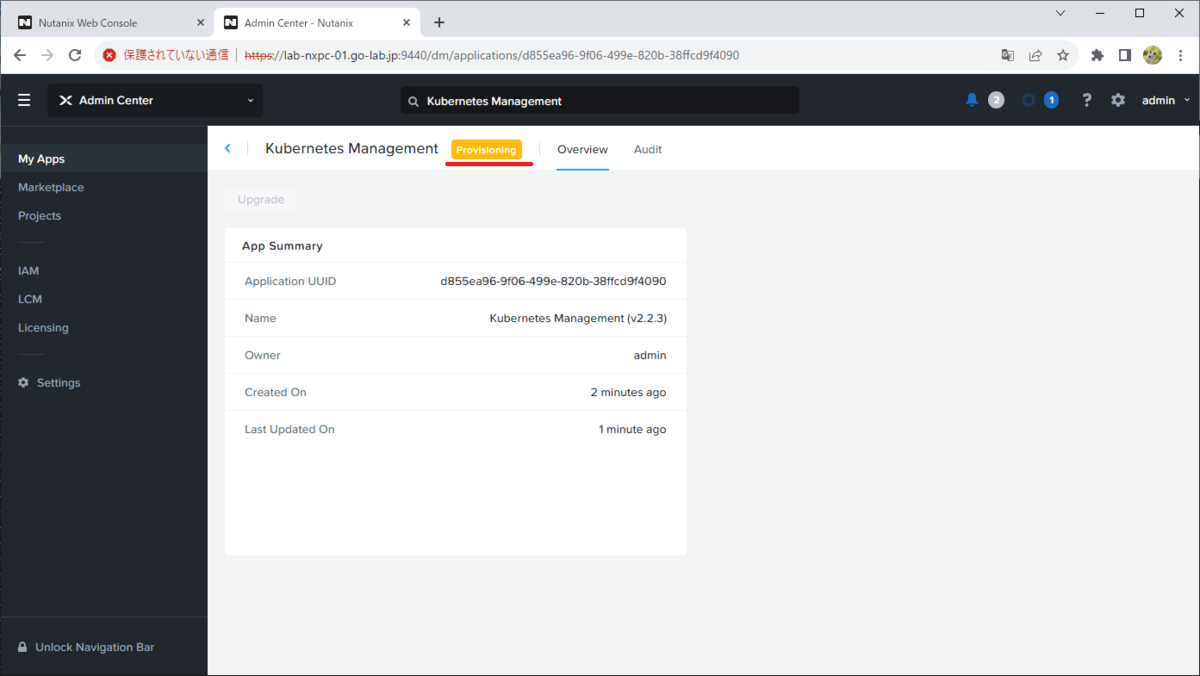
「Running」になったら完了です。
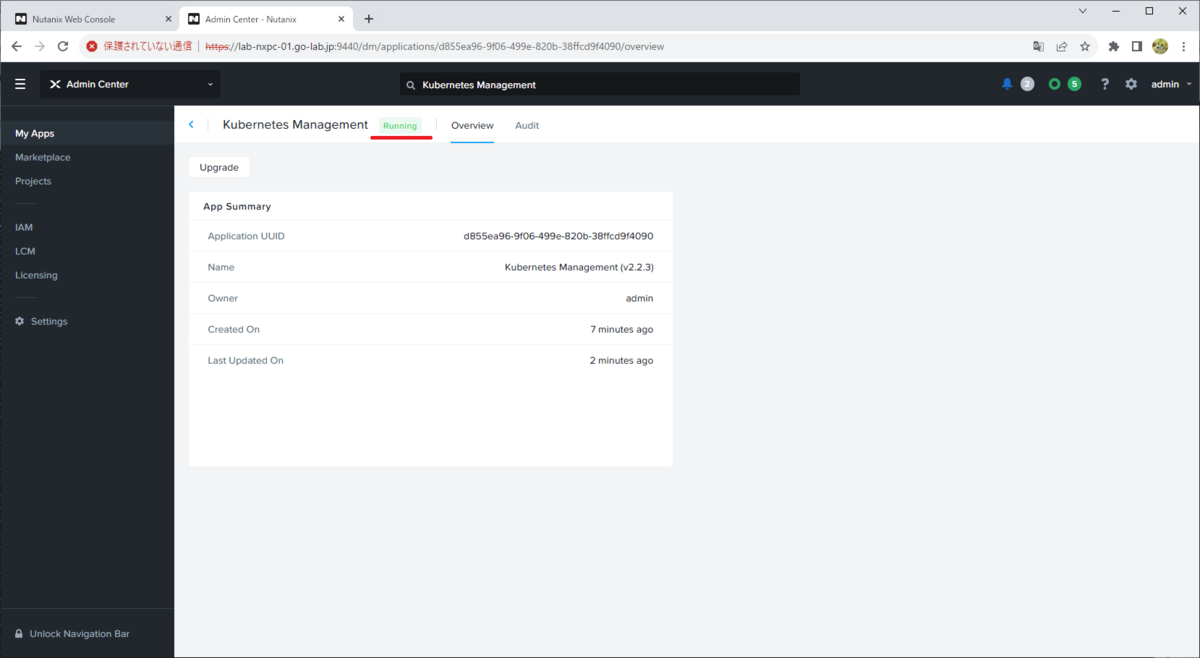
ちなみに「Audit」タブでは、具体的な処理内容や進捗が確認できます。
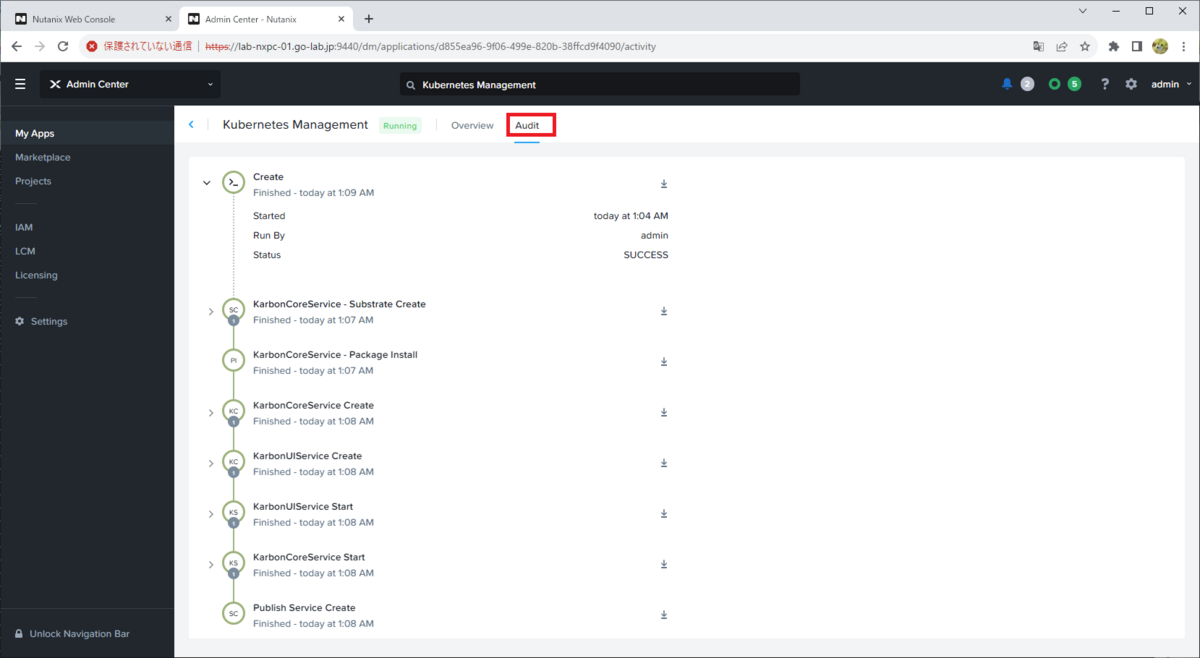
「My Apps」を開くと、「Kubernetes Management」が追加されています。ここで「Manage」をクリック数と、ひとつ前の画面に戻れます。
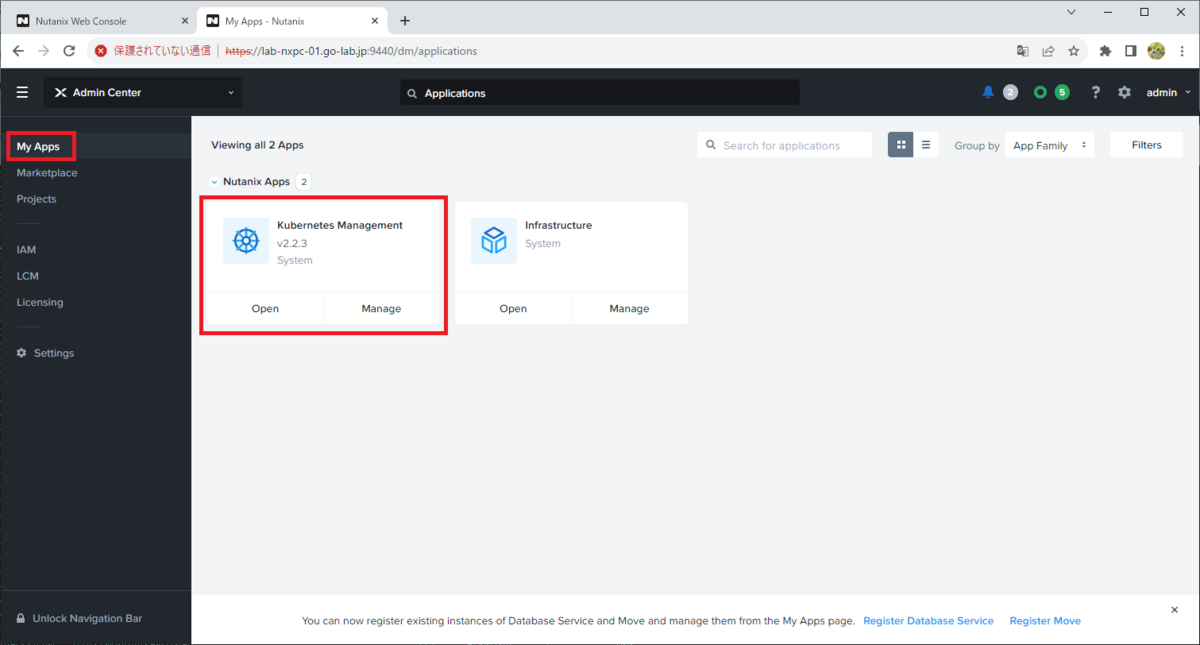
画面上部の Application Switcher で「Kubernetes Management」を開きます。
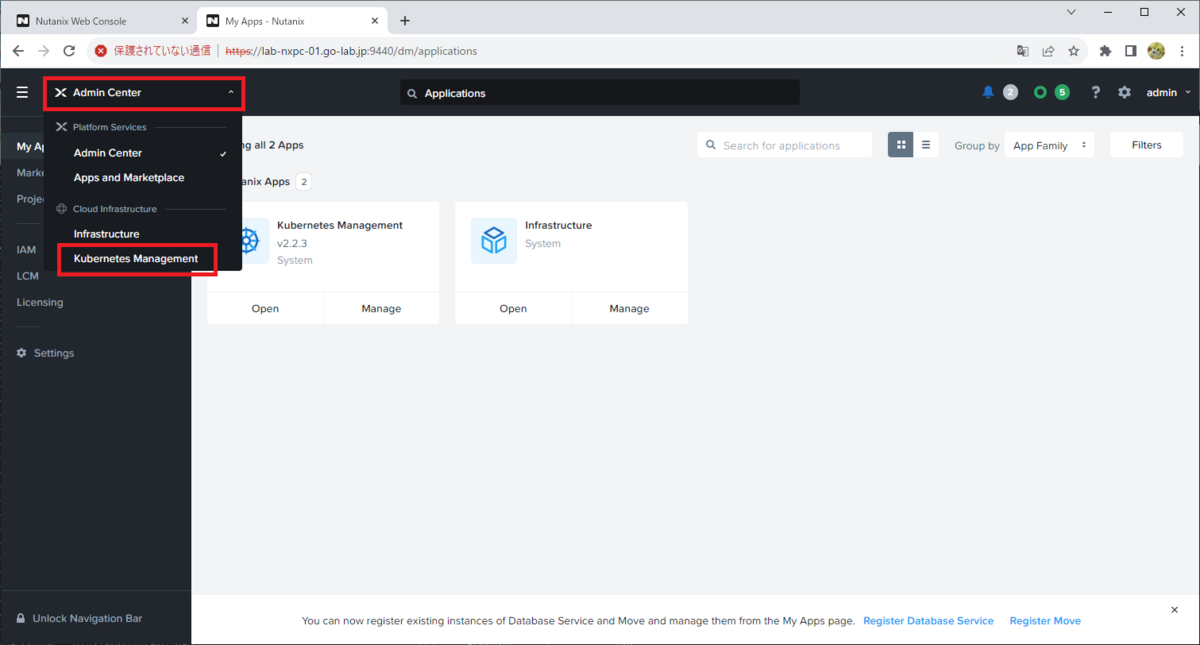
下記の画面になった場合は、まだサービス起動中なので、もうしばらく待って画面を開きなおします。
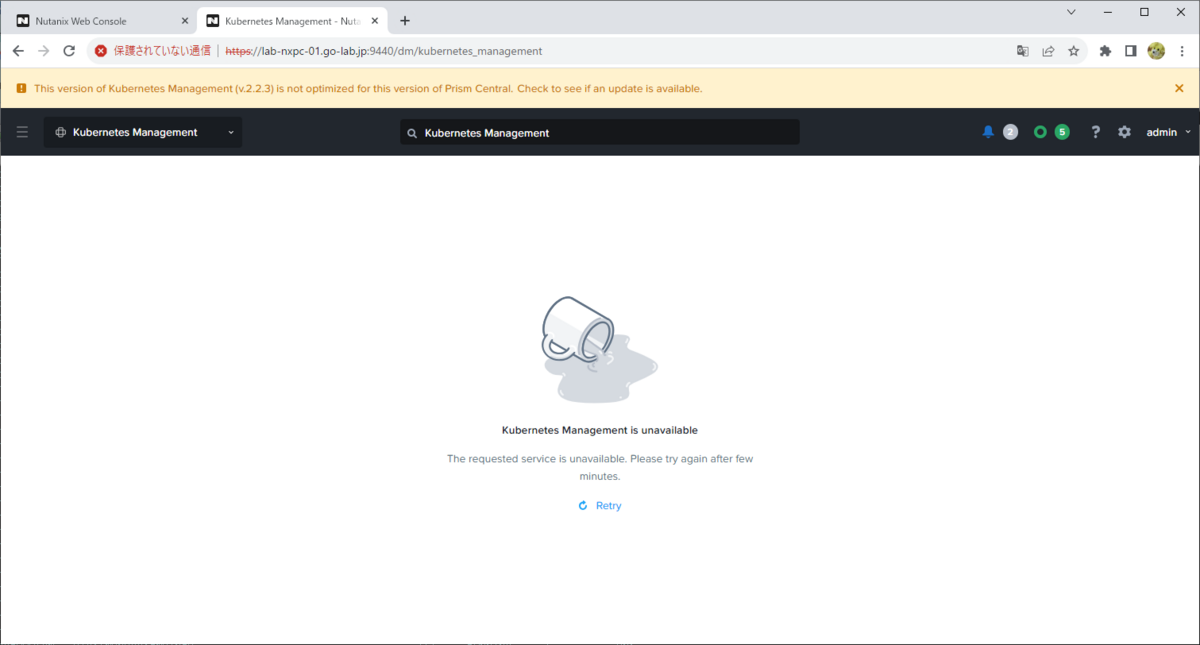
これで、NKE(旧称 Karbon)が有効化されました。
ただし、画面上部の警告メッセージあるように、NKE は古いバージョンのものがインストールされています。画面中央のあたりにある「here」をクリックすると、ドキュメントが開きます。
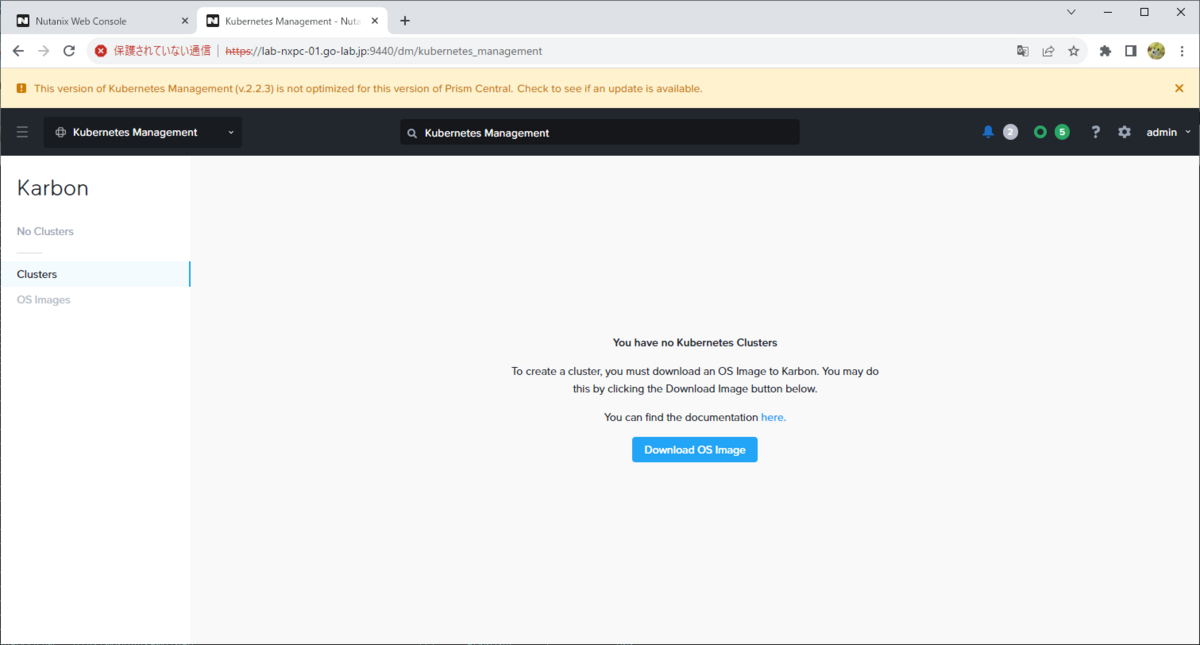
実際にはドキュメント リンクが旧称 Karbon 宛のままなので、サイト内で検索しなおすか、下記の URL にアクセスすると NKE のドキュメントを参照できます。2023/12 時点の NKE は、v2.9 が最新版です。
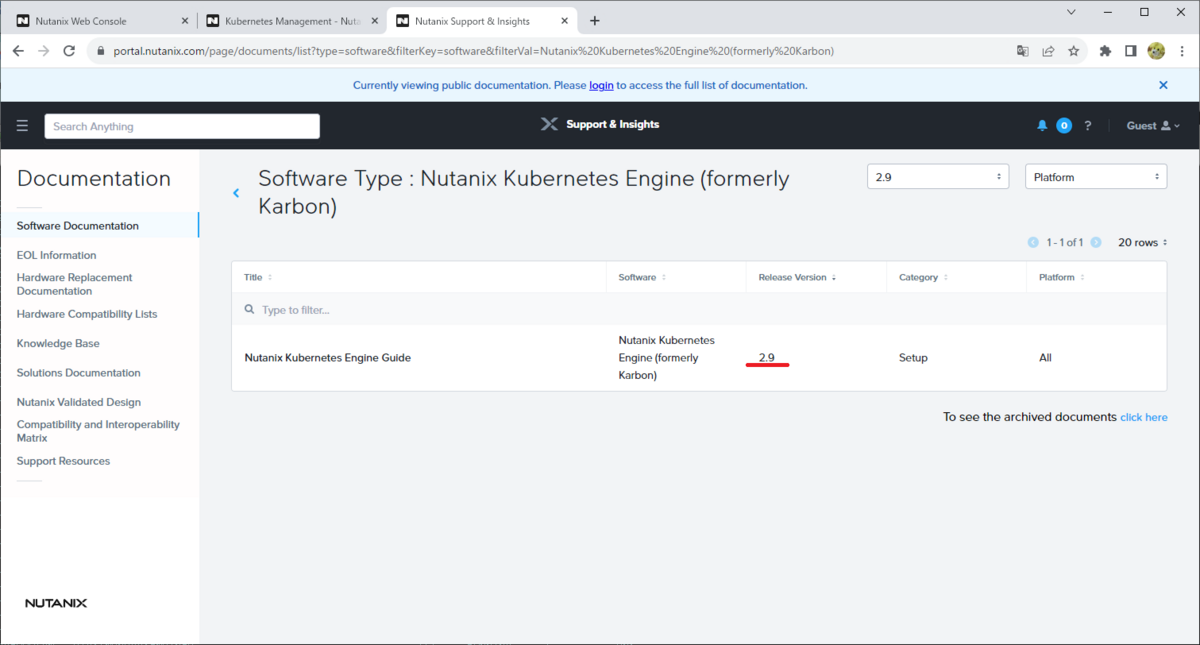
2. NKE のアップデート
「Admin Center」→「LCM」を開きます。
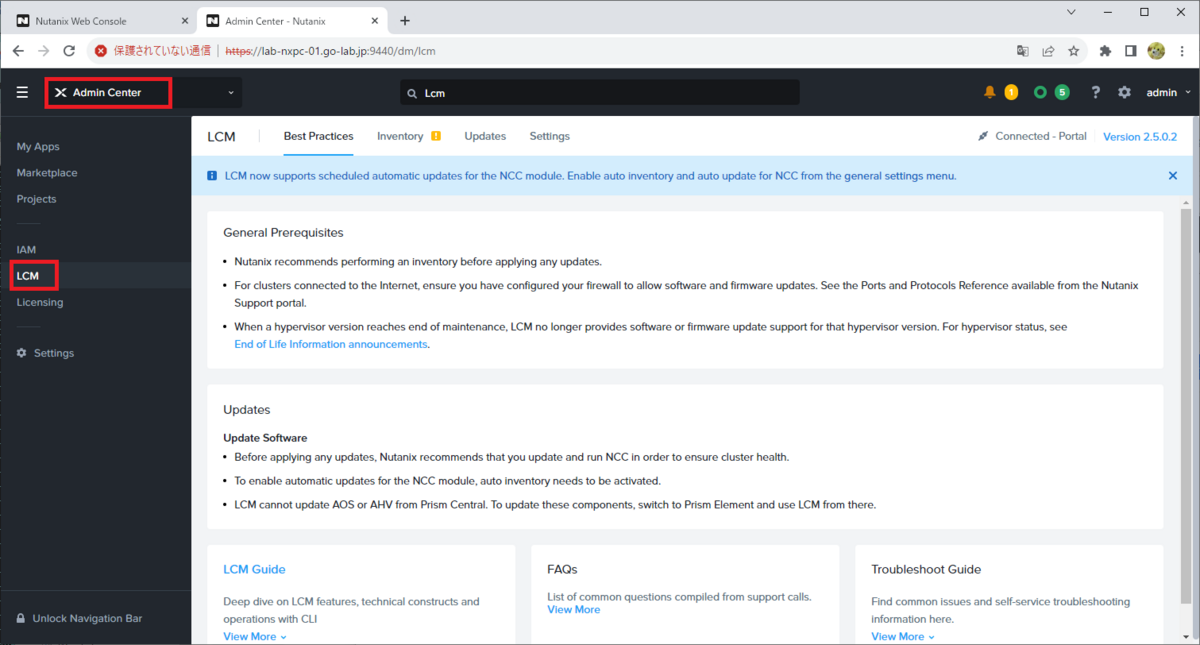
「Inventory」タブ→「Perform Inventory」をクリックします。
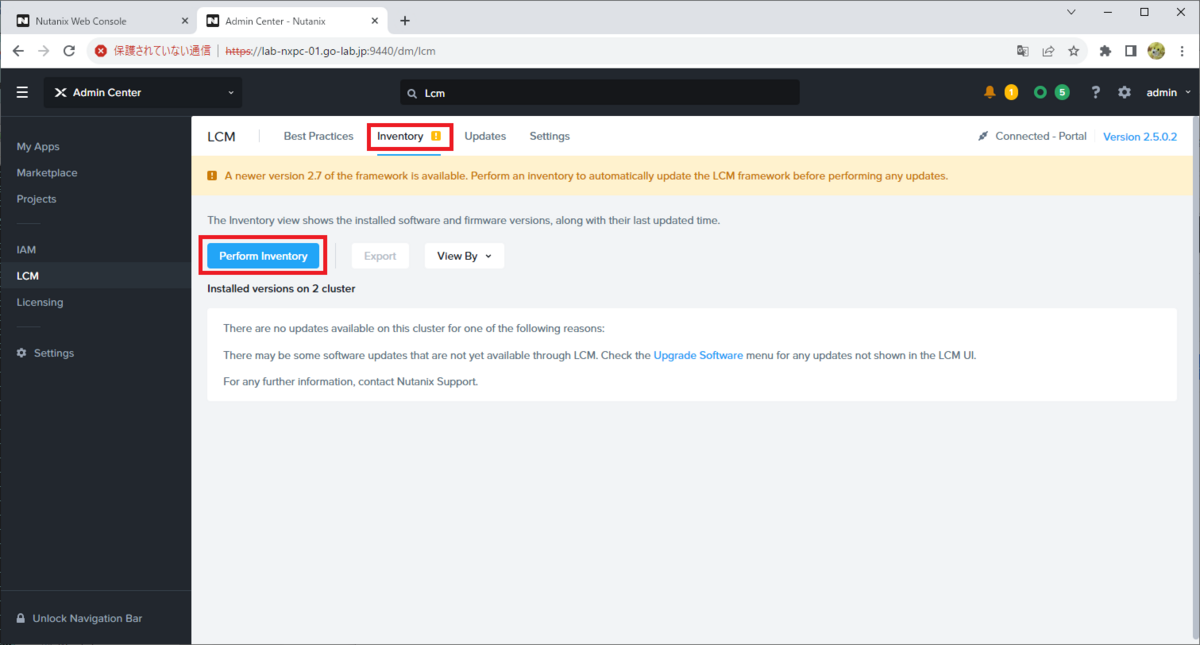
「Proceed」をクリックします。
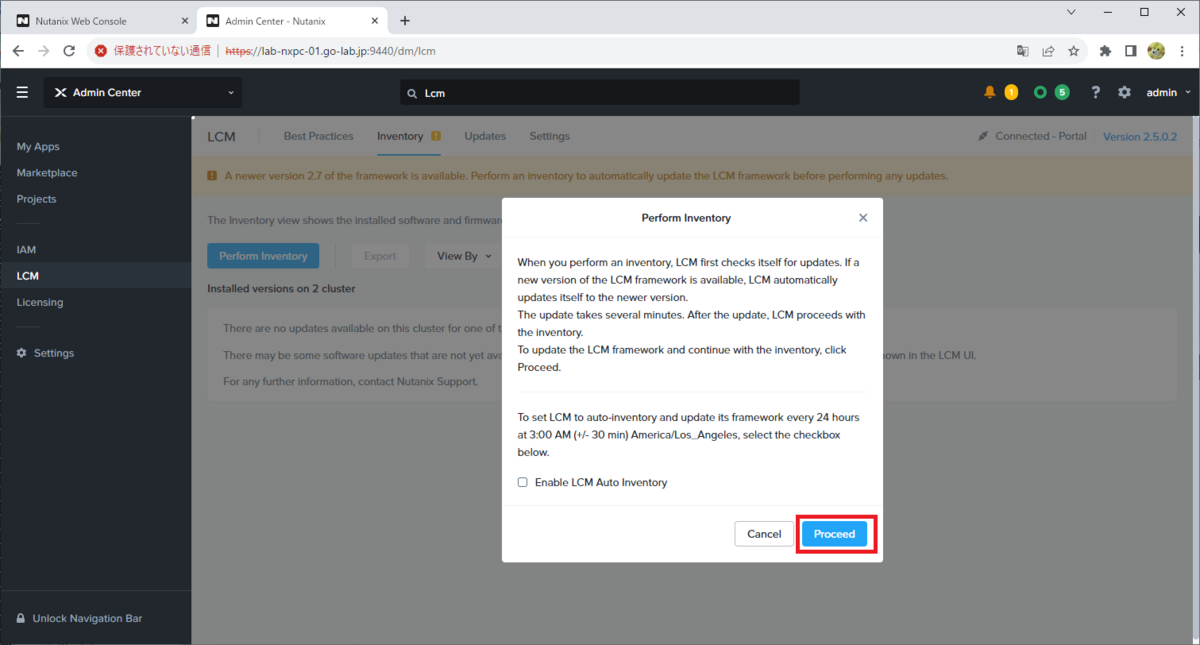
しばらくすると処理が完了するので、「Return to Inventory」をクリックして戻ります。
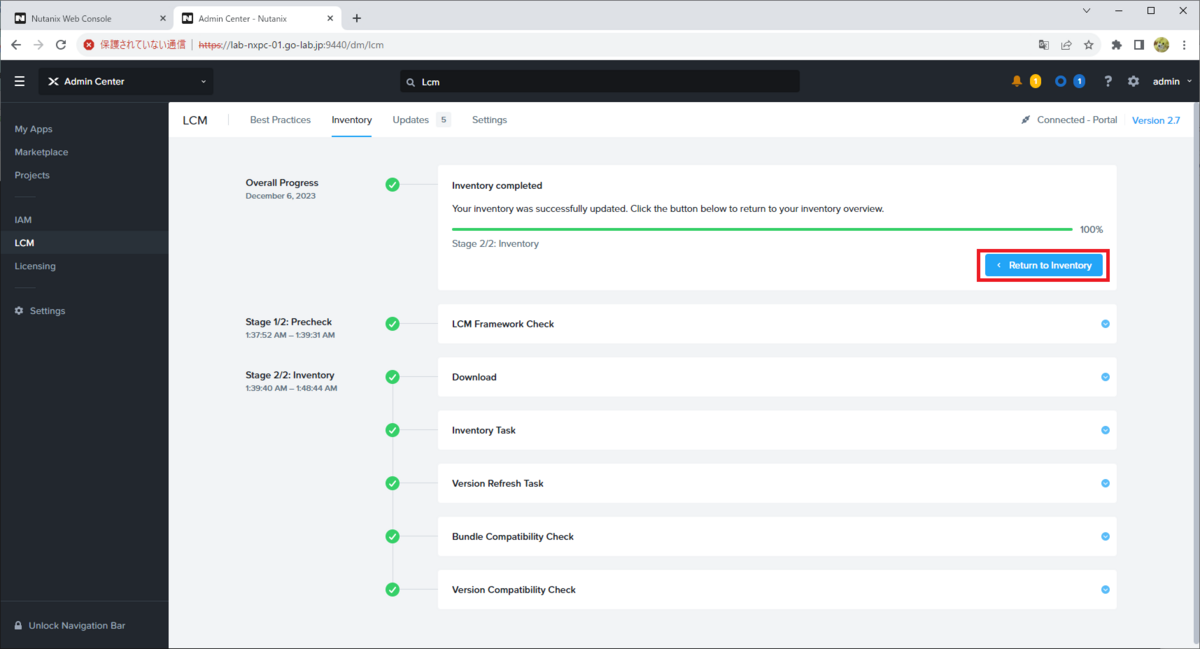
現時点では、Nutanix Kubernetes Engine の v2.2.3 がインストールされていることが表示されます。
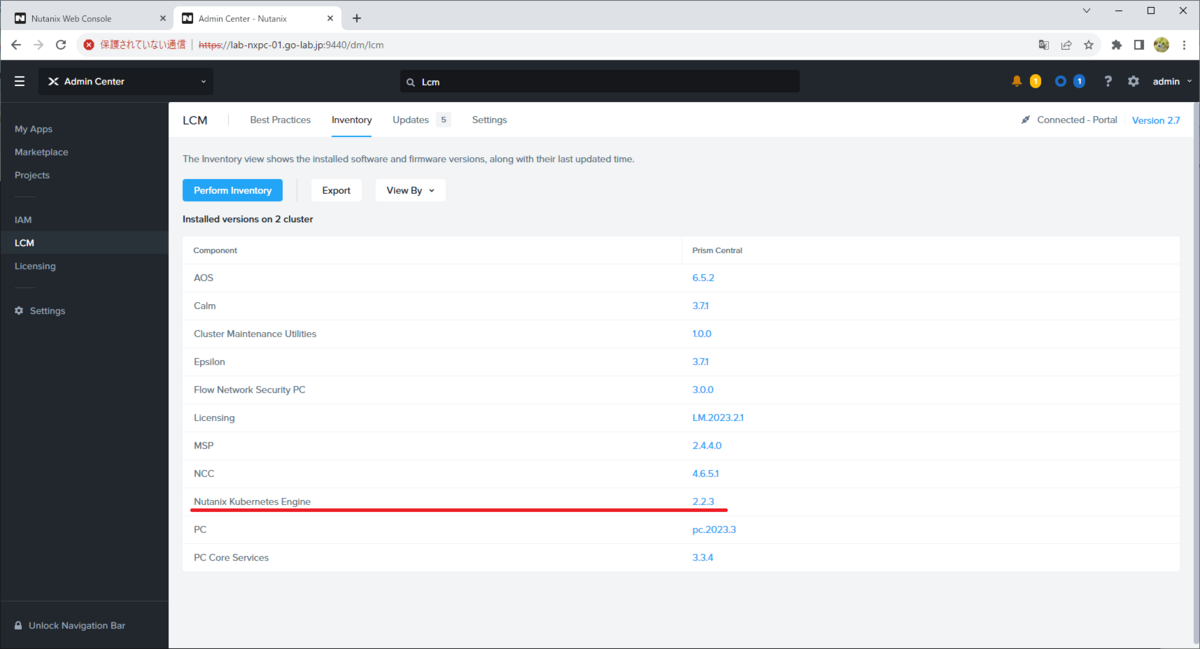
「Update」タブを開いて、Nutanix Kubernetes Engine の隣にある「View 7 Updates」をクリックします。
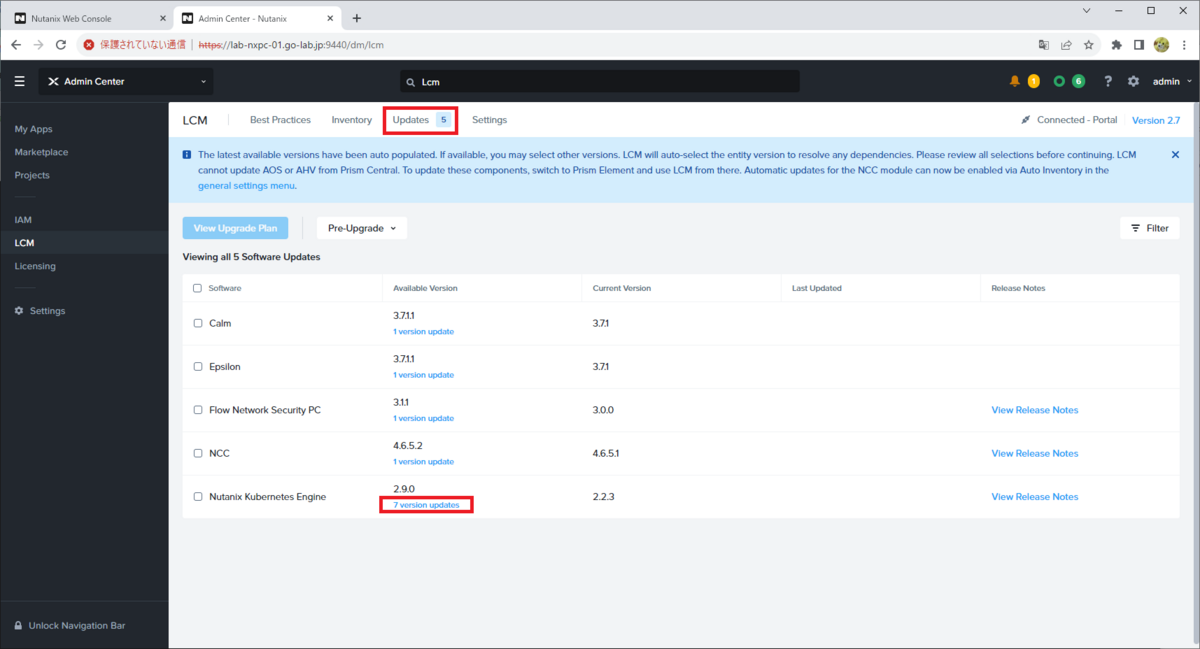
アップデート先の NKE バージョンを選択できます。今回は、最新の「2.9.0」を選択したまま「Save」をクリックします。

「Nutanix Kubernetes Engine」を選択して、「View Upgrade Plan」をクリックします。
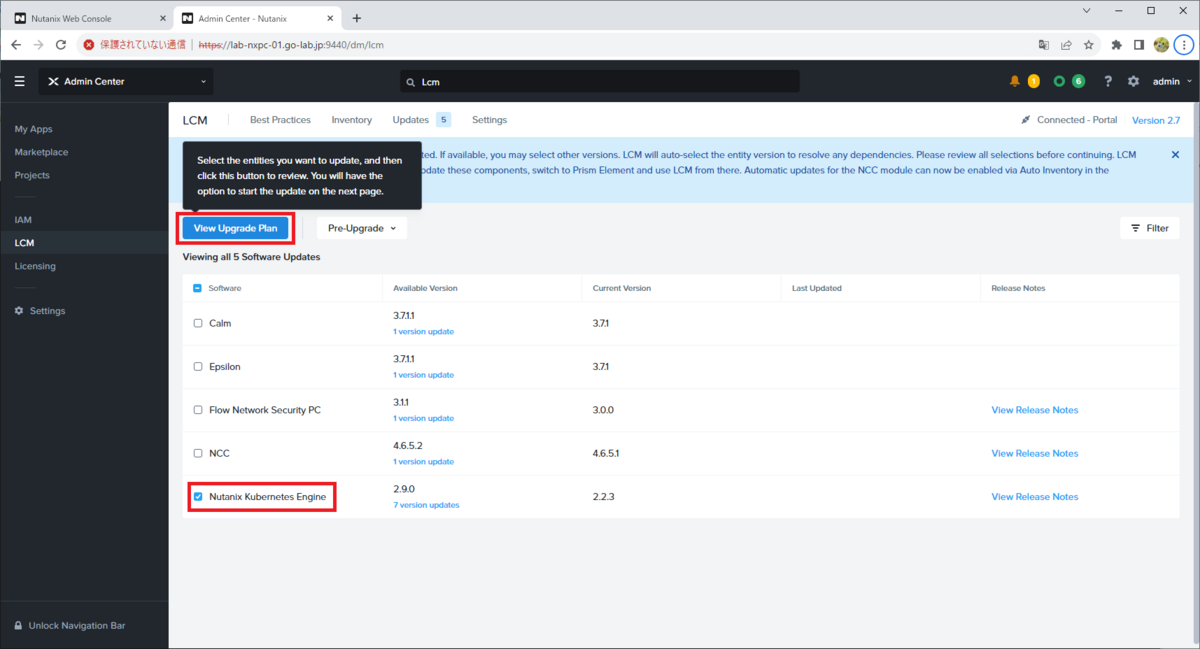
「Apply 1 Updates」をクリックすると、アップデートが開始されます。
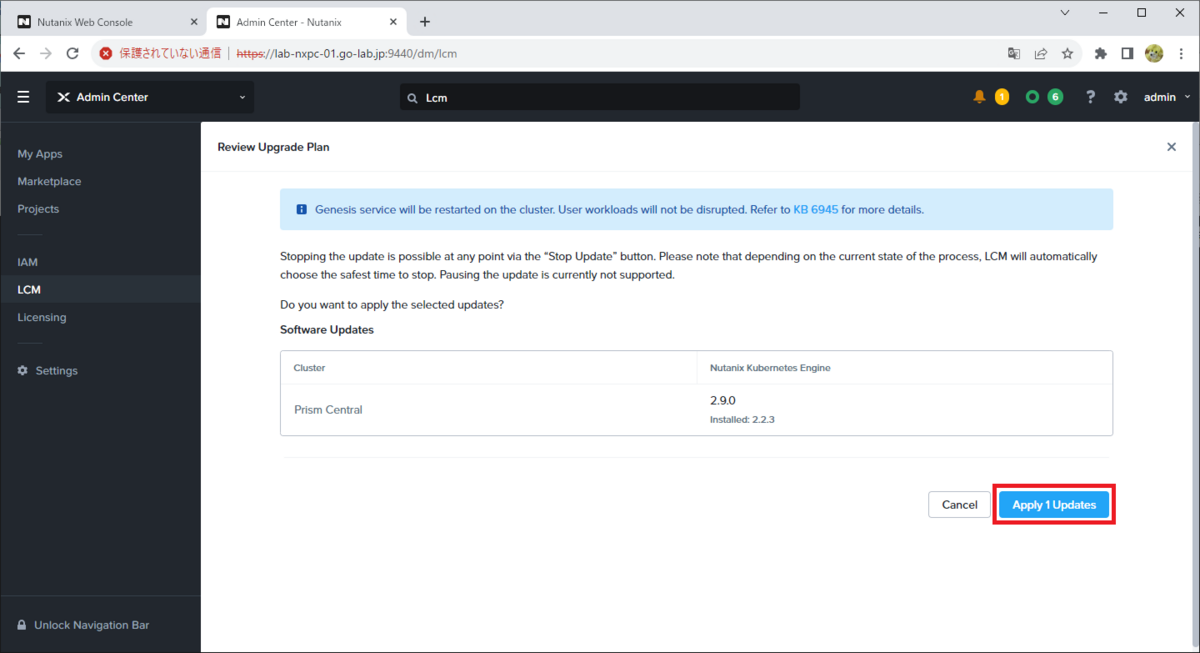
しばらく待って、処理が完了したら「Return to Updates」をクリックして戻ります。
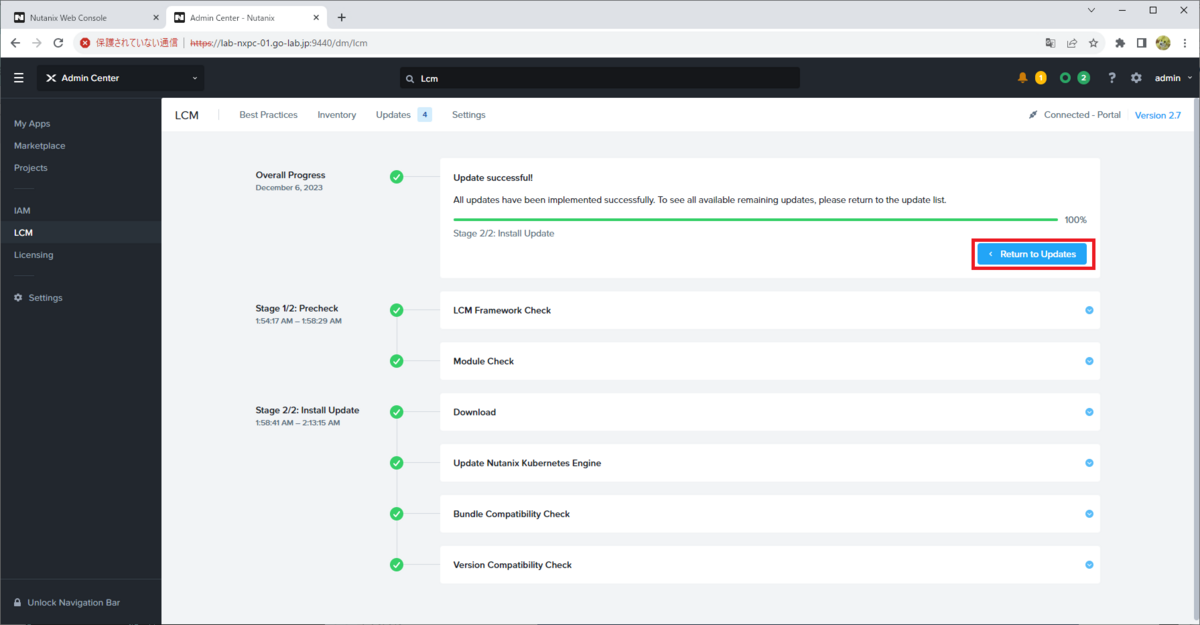
Application Switcher で「Kubernetes Management」を開きます。
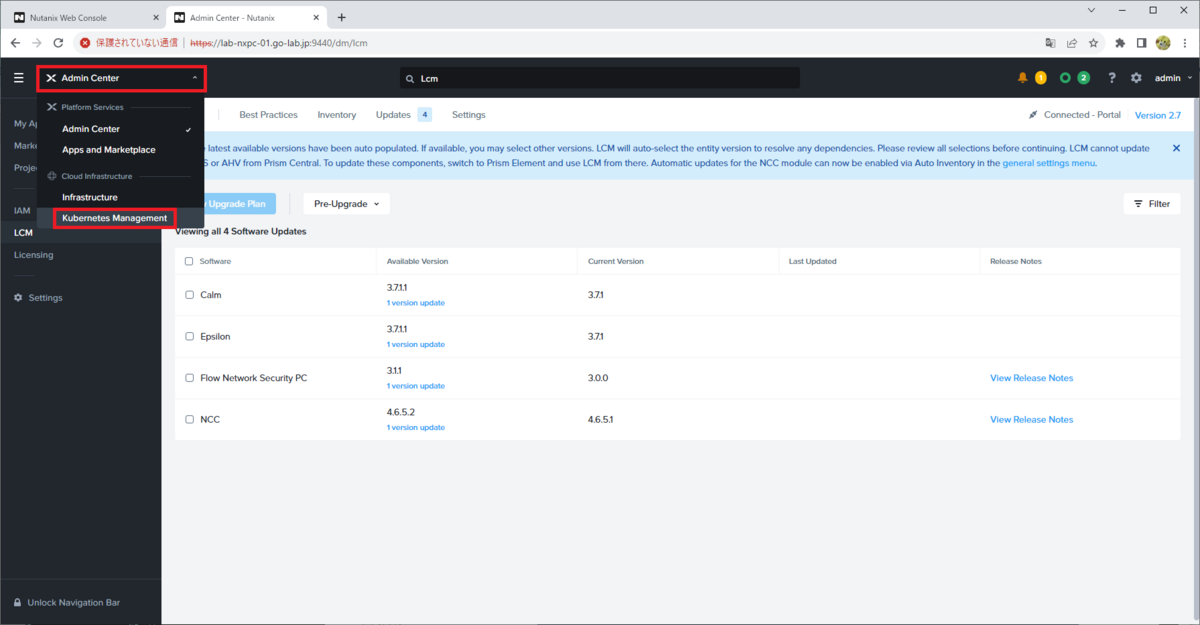
下記の画面が表示されたら、まだ NKE のサービスが起動中なので、しばらく待って画面を開きなおします。
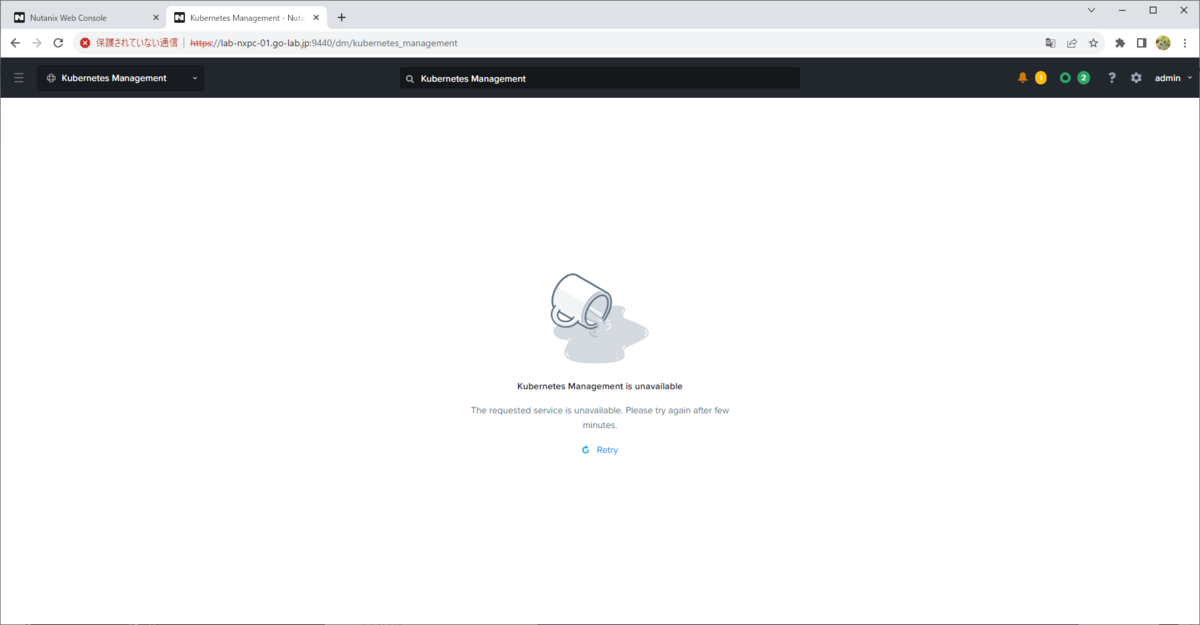
これで、最新の NKE 2.9 が利用可能になりました。
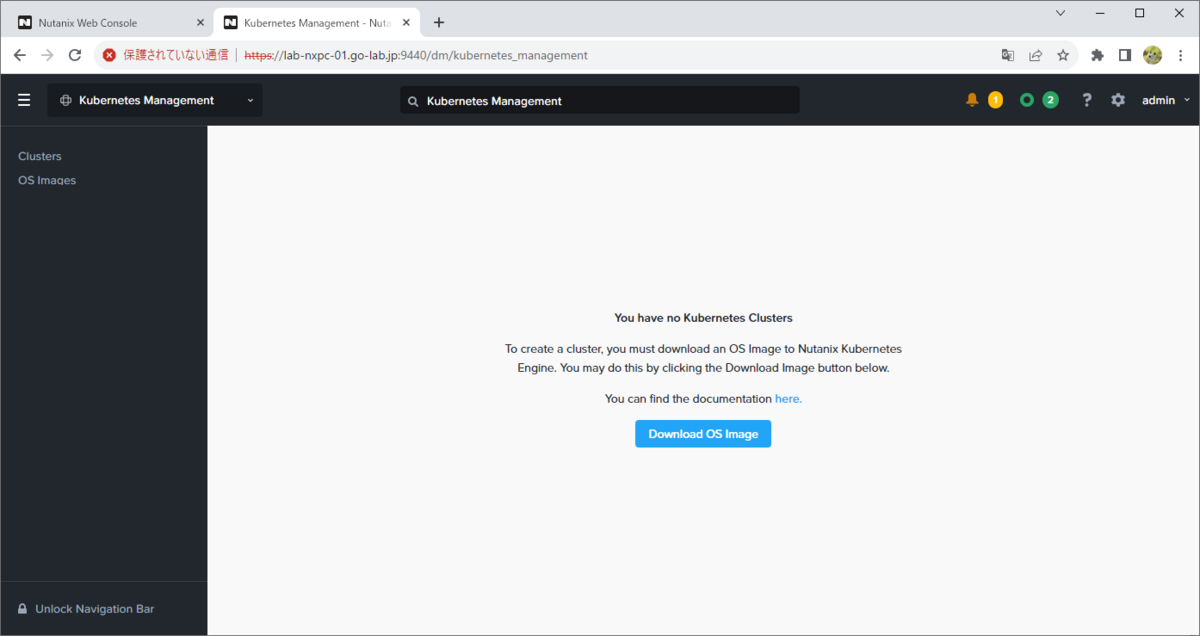
3. OS イメージのダウンロード
Kubernetes ノードになる仮想マシン イメージをダウンロードします。
「Kubernetes Management」を開いて、OS Images 画面に表示される「Download OS Images」をクリックします。
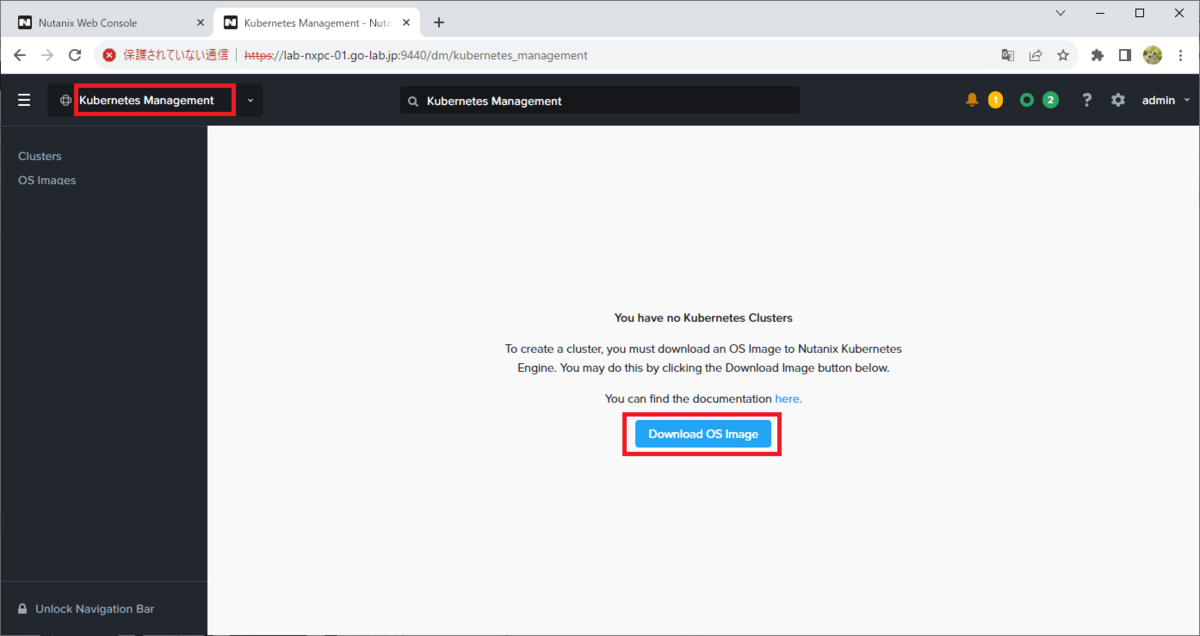
「ntnx-1.6」というイメージが自動的にダウンロードされるので、しばらく待ちます。
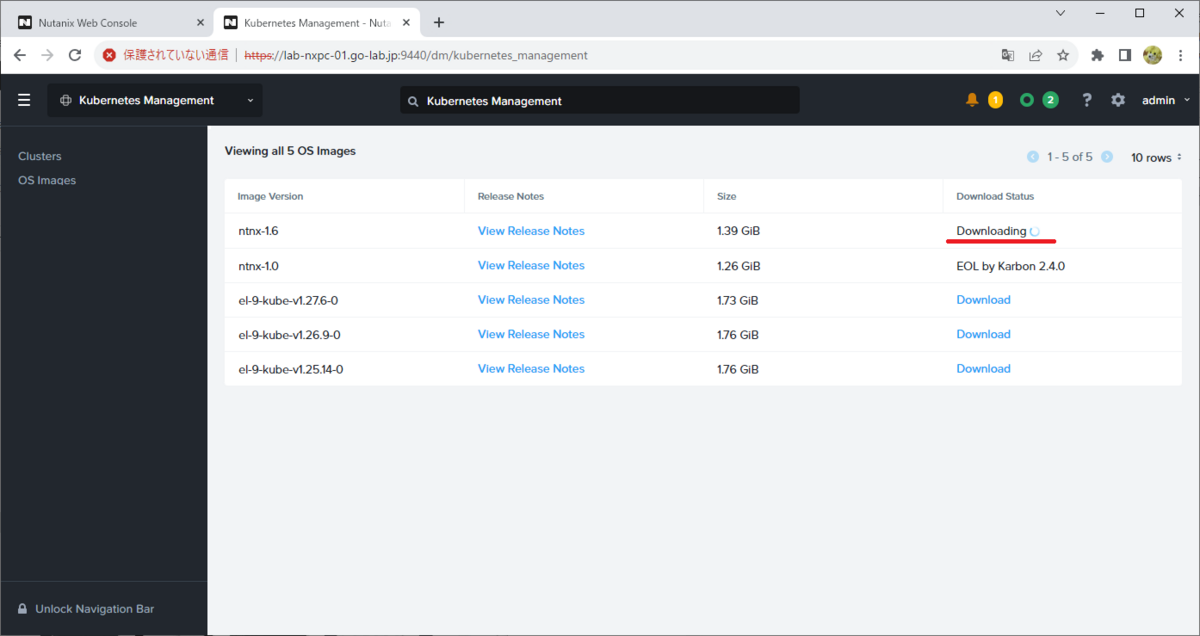
ダウンロードが完了して「Downloaded」になりました。
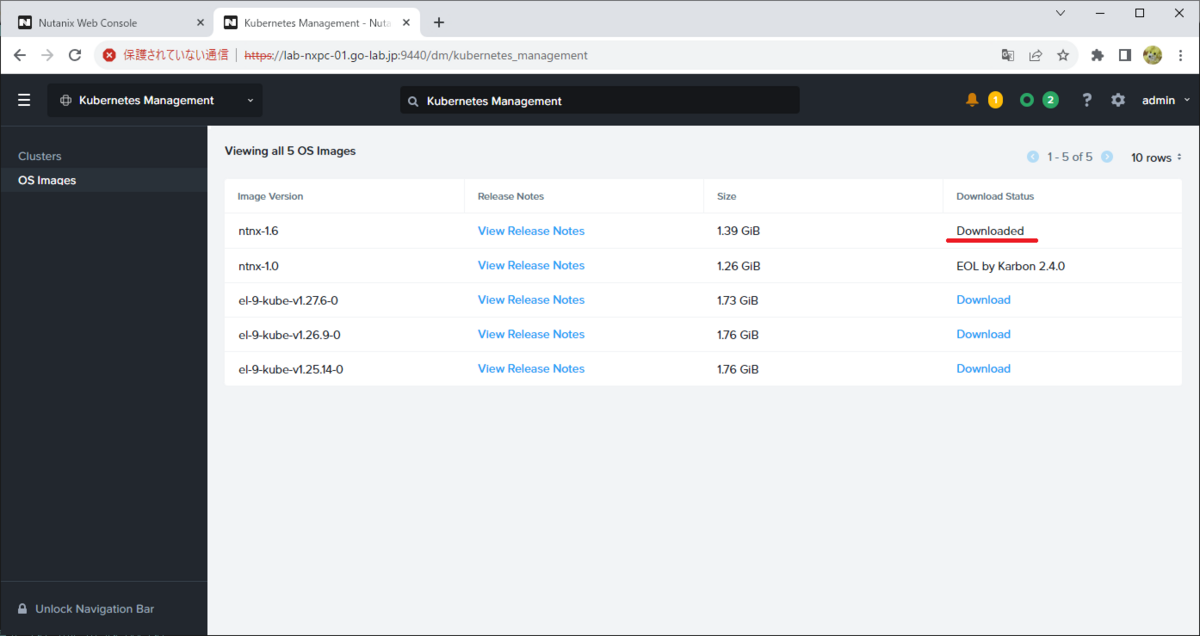
「Clusters」画面を開くと、Kubernetes クラスタを作成できるようになっています。
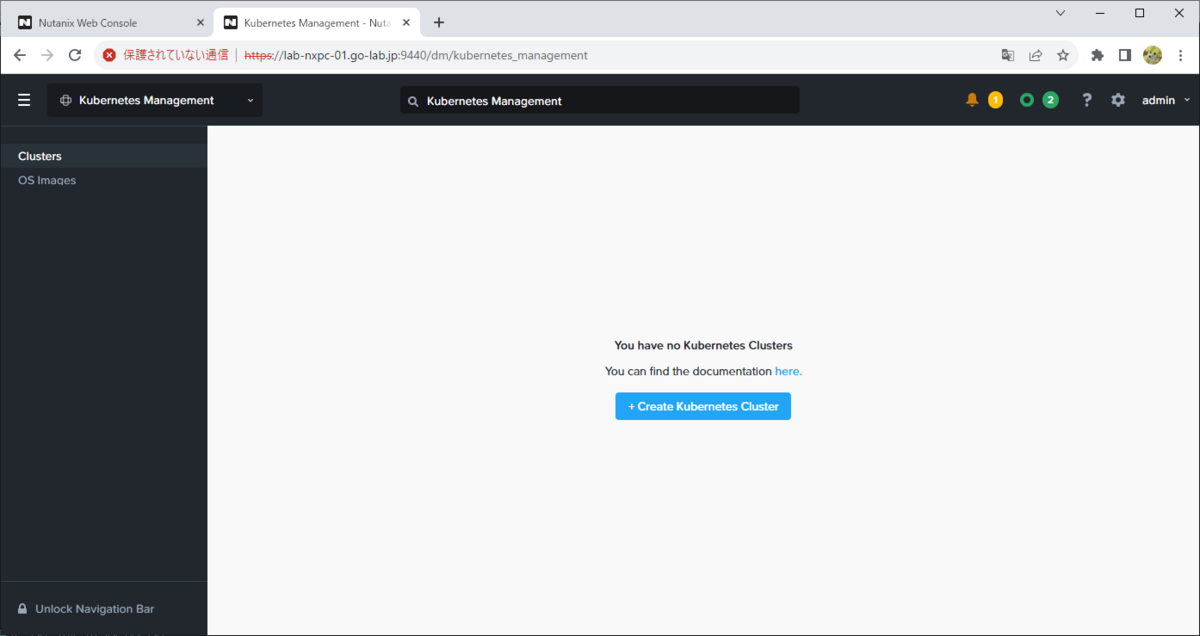
これで、最新の NKE 2.9 が利用できるようになりました。
以上。
